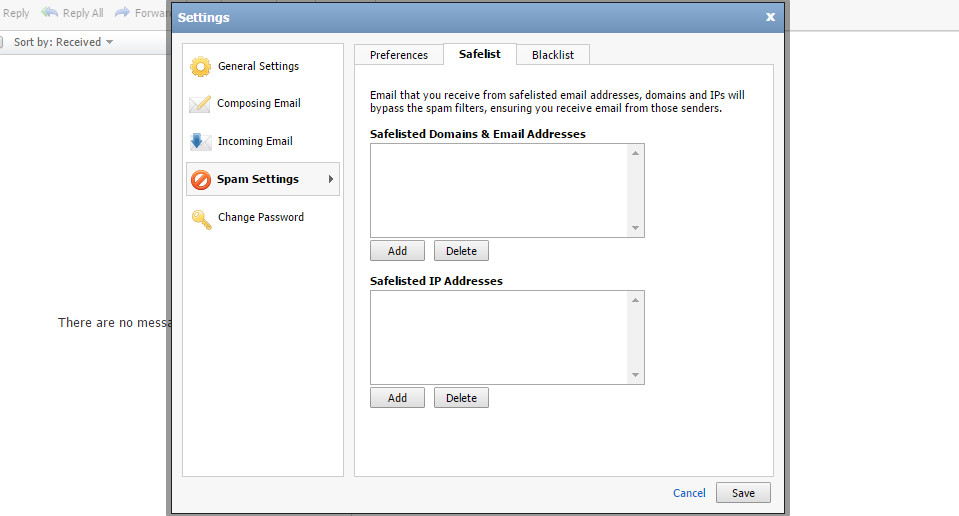Blacklist y Safelist en correos Webmail
El correo electrónico es uno de los medios de comunicación mas antiguos (Por así decirlo) de la era digital. Tenemos años usándolo y sin duda ha sido y seguirá siendo uno de los más importantes.
El correo electrónico te da una presencia más profesional en la industria del Internet. Si cuentas con una página web y no tienes correo electrónico se pierde esa credibilidad ante los clientes.
Cualquier persona que cuente con acceso a Internet puede crear un correo electrónico en cuestión de minutos y utilizarlos inmediatamente. Como hemos visto antes un Correo Corporativo es un medio mucho más profesional que los ya usados por las demás personas (Gmail, Hotmail, Yahoo) y te da esa confianza y respeto hacia tus clientes.
Es tan fácil el uso del correo electrónico que muchas veces hemos recibido sin nuestro consentimiento correos no deseados de alguna publicidad o publicidad engañosa que hacen nuestra bandeja de entrada un lugar confuso y no llamativo para nosotros. El Spam, como es conocido este tipo de correos chatarra o no deseados, son una molestia.
Gracias a filtros creados por las empresas de correo electrónico podemos reducir considerablemente esos correos que solamente llenan nuestra memoria y que muchas veces llevan un virus que puede afectar nuestros datos.
A continuación te presentamos la Blacklist y la Safelist, unas listas dedicadas a un grupo especifico de correos, ya sea que le demos nuestra confianza para enviarnos correos cuando deseen o que por otro lado los bloqueemos permanentemente.
La Blacklist (Lista Negra) mantendrá alejados los Spam, con solo un registro de el correo o de la IP. Esta lista se usa en el caso en que detectes que un correo manda correo no deseado y deseas bloquearlo permanentemente, mientras que la Safelist (Lista Segura) dará entrada a los mails de correos que tu consideres cómo seguros o en caso de que un correo «Spam» sea de confianza. Te decimos como usarlas en Genuino Cloud.
- Entra a tu correo corporativo en Genuino Cloud
- En la esquina superior derecha podrás encontrar un menú con las siguientes opciones. Presiona Settings.
- Se abrirá una ventana nueva con una opción a la izquierda denominada Spam Settings.
- Deberá estar marcada la opción de encendido en Preferences – Spam Filtering – Status = On.
- A continuación accede a Safelist para poder agregar correos deseados. Para agregar solo oprime Add en la sección de Domains & Email Addresses y agrega el correo. Si sabes la IP agrégala en la siguiente sección de IP Addresses. Da clic en Save y listo.
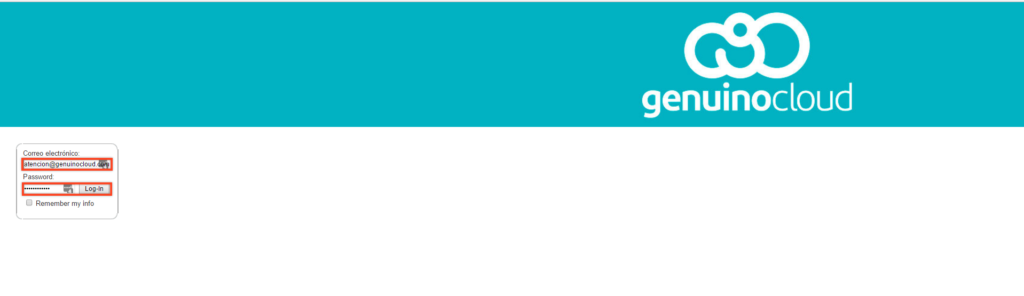
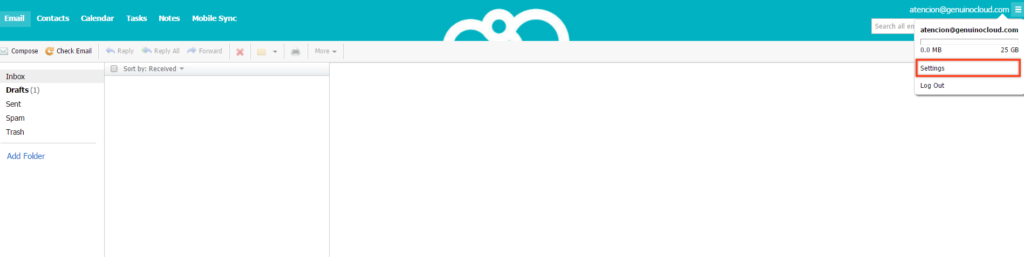
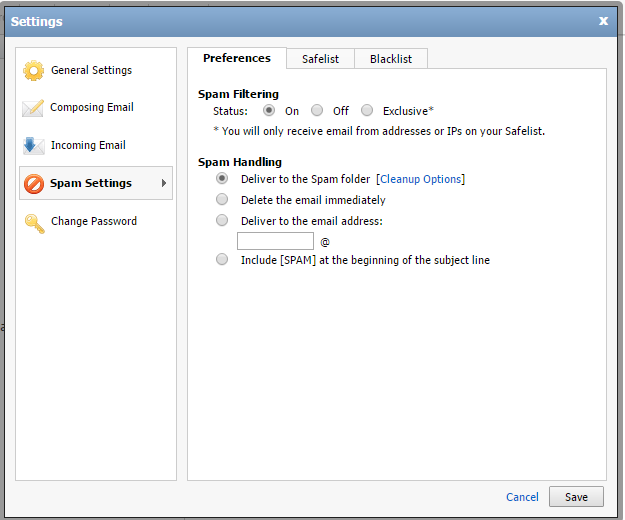
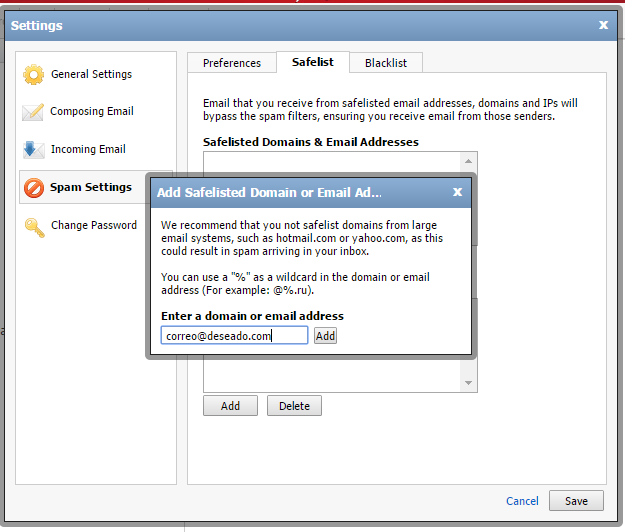
Si quieres bloquear correos solo ve a la sección de Blacklist. Y sigue los mismos pasos que en la Safelist (Punto 5).
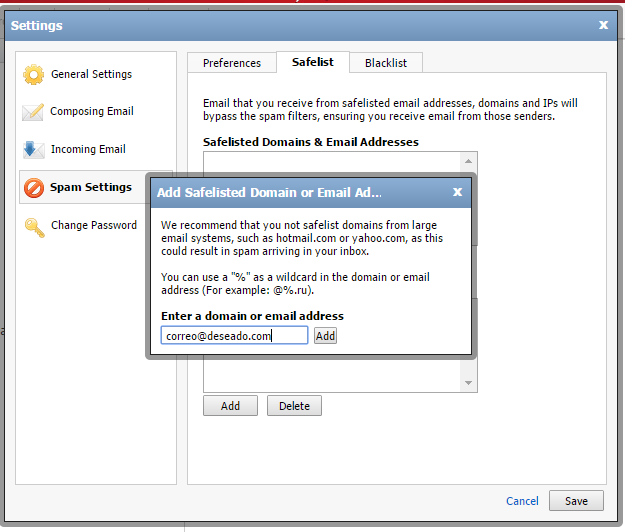
Conclusión
En resumen, con estos sencillos pasos puedes tener tus listas dedicadas a un grupo especifico de correos ya sea en blacklist o en safelist.
Si tienes alguna duda tus comentarios siempre serán bienvenidos, no dudes en contactarnos.
¡Vamos a estar al pendiente para contestar a la brevedad!